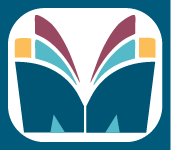Menú de temas
Las herramientas Hágalo usted mismo (Do-It-Yourself, DIY) de Ayuda Legal de Michigan pueden ayudarle a completar los formularios legales que necesitará para completar un proceso legal.
Este artículo tiene información sobre cómo encontrar herramientas Hágalo usted mismo para completar formularios y cómo encontrar formularios guardados que ya haya completado.
Los formularios de Ayuda Legal de Michigan son siempre gratuitos
Las herramientas Hágalo usted mismo de Ayuda Legal de Michigan son siempre gratuitas. Puede descargar sus formularios sin costo alguno.
Algunos de nuestros formularios están alojados en un sitio web asociado, LawHelp Interactive. La parte inferior de su página tiene una opción de donación. No necesita donar dinero ni pagar nada para obtener sus formularios.
Para crear sus formularios gratuitos, elija una de estas opciones:
Opción 1: Haga clic en el botón azul "Iniciar sesión (Log in)" para crear una cuenta o iniciar sesión. Le sugerimos que elija esta opción para que pueda actualizar sus formularios más tarde.
Opción 2: haga clic en el botón verde "Revisar términos de uso para invitados (Review Guest Terms of Use)" para comenzar como invitado.
La parte inferior de la página tiene una opción de donación. No necesita hacer una donación ni pagar nada para obtener sus formularios.
Cómo encontrar formularios
Michigan Legal Help no tiene formularios en blanco. Las herramientas Hágalo usted mismo le piden información y le brinda formularios completos que están listos para usar. Las herramientas Hágalo usted mismo ayudan a explicar lo que significan los formularios. También brindan información sobre reclamos o defensas que quizás no todos conozcan para incluirlos en un formulario en blanco. Puede usar la Guía de ayuda legal para encontrar enlaces a herramientas Hágalo usted mismo relacionadas con su problema legal. También le dirá si hay otros recursos en su zona, como oficinas de ayuda legal y centros de ayuda.
Tambien puede visitar la lista de todas las herramientas Hágalo usted mismo de Ayuda Legal de Michigan. Puede leer y consultar esta lista para encontrar su tema legal.
Si prefiere usar un formulario en blanco, la Oficina administrativa de las cortes estatales tiene muchos formularios disponibles en su sitio web . Si tiene que llenar un formulario en blanco, lea Cómo llenar, hacer la entrega legal y presentar formularios de la corte.
Dos tipos de herramientas Hágalo usted mismo: LawHelp Interactive y MLH-Forms
Ayuda Legal de Michigan utiliza dos tipos de herramientas Hágalo usted mismo (Do-It-Yourself, DIY). Algunos formularios están en una plataforma llamada LawHelp Interactive y otros están en MLH-Forms. Todos los formularios son gratuitos y fáciles de usar. Necesitará saber qué tipo de herramienta utilizó si tiene preguntas al respecto. Hay diferentes instrucciones para usar cada herramienta.
Los formularios de LawHelp Interactive lo llevarán a un nuevo sitio para completar los formularios. La dirección web tendrá lawhelpinteractive.org. Las herramientas de LawHelp Interactive muestran este logotipo cerca de la parte superior:

MLH-Forms se abrirá en el sitio web de Ayuda Legal de Michigan. La dirección web tendrá formularios.michiganlegalhelp.org. Las herramientas de MLH-Forms muestran el logotipo de Michigan Legal Help cerca de la parte superior. Se parece a esto:
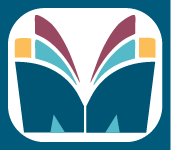
Cómo iniciar sesión en su cuenta
Utilicé LawHelp Interactive
Si creó una cuenta LawHelp Interactive y guardó sus respuestas, puede volver a su cuenta para obtener copias de sus formularios si los necesita nuevamente. También puede regresar para cambiar las respuestas en sus formularios. Si no creó una cuenta y guardó sus respuestas, no podrá volver a sus formularios después de salir de la herramienta.
Para volver a su cuenta, visite https://lawhelpinteractive.org/. En una computadora y en la mayoría de tabletas, hay una opción “Log In” (Iniciar sesión) en el rincón superior derecho. En los celulares y demás dispositivos pequeños, tendrá que seleccionar el menú en el rincón superior derecho (tiene tres líneas horizontales) y después seleccionar “Log In” (Iniciar sesión).
Si no recuerda su contraseña, haga clic en “Log In” (Iniciar sesión). Cuando vea la página para iniciar una sesión, haga clic en el enlace que dice “Forgot Password?” (¿Se olvidó la contraseña?).
SI tiene alguna otra pregunta o problema con su cuenta, comuníquese con LawHelp Interactive usando su formulario de contacto .
Utilicé MLH-Forms
Si creó una cuenta de MLH-Forms y guardó sus respuestas, puede volver a su cuenta para obtener copias de sus formularios si las necesita nuevamente. También puede regresar para cambiar las respuestas en sus formularios. Si no creó una cuenta y guardó sus respuestas, no podrá volver a sus formularios después de salir de la herramienta.
Para volver a ingresar a su cuenta, vaya a https://forms.michiganlegalhelp.org/interviews. Llegará a una página donde podrá iniciar sesión.
Si no recuerda su contraseña, haga clic en el enlace que dice "Forgot your password?" (¿Se olvidó la contraseña?).
Si tiene otras preguntas o problemas con su cuenta, utilice el enlace "Feedback" (comentarios) en la parte inferior de la página de Si tiene otras preguntas o problemas con su cuenta, utilice el enlace "Feedback" (comentarios) en la parte inferior de la página de
Si tiene otras preguntas o problemas con su cuenta, utilice el enlace "Feedback" (comentarios) en la parte inferior de la página de MLH-Forms.
No se si utilicé LawHelp Interactive o MLH-Forms.
Ayuda Legal de Michigan utiliza dos tipos de herramientas Hágalo usted mismo (Do-It-Yourself, DIY). Algunos formularios están en una plataforma llamada LawHelp Interactive y otros están en MLH-Forms. Todos los formularios son gratuitos y fáciles de usar. Necesitará saber qué tipo de herramienta utilizó si tiene preguntas al respecto. Hay diferentes instrucciones para usar cada herramienta.
Los formularios de LawHelp Interactive lo llevarán a un nuevo sitio para completar los formularios. La dirección web tendrá lawhelpinteractive.org. Las herramientas de LawHelp Interactive muestran este logotipo cerca de la parte superior:

MLH-Forms se abrirá en el sitio web de Ayuda Legal de Michigan. La dirección web tendrá formularios.michiganlegalhelp.org. Las herramientas de MLH-Forms muestran el logotipo de Michigan Legal Help cerca de la parte superior. Se parece a esto:
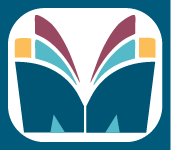
Cómo buscar, descargar e imprimir los formularios guardados
Utilicé LawHelp Interactive
Si inicia sesión en LawHelp Interactive usando las instrucciones anteriores, la primera página que aparece después de iniciar una sesión le permite encontrar sus formularios y respuestas guardadas.
Haga clic en el icono “Open Interview” (Abrir entrevista) a la derecha del archivo de respuesta para editar sus respuestas.
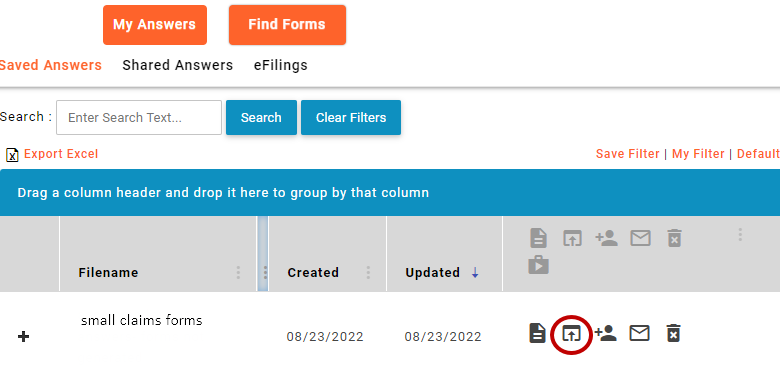
Si solo necesita descargar sus formularios, haga clic en el mismo ícono "Open Interview" (Abrir entrevista). Luego, navegue hasta el final de la herramienta para completar formularios y llegará a una página donde podrá descargar sus formularios o enviárselos por correo electrónico.
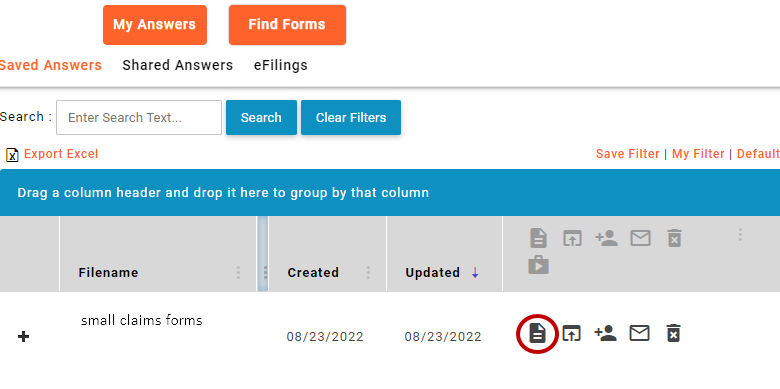
Si intenta descargar sus formularios pero aún no los ha terminado, recibirá un PDF con un mensaje que dice "You have not finished answering questions yet" (Aún no ha terminado de responder las preguntas). Si eso sucede, haga clic en el ícono "Open Interview" (Abrir entrevista) y verifique si hay preguntas sin respuesta.
Utilicé MLH-Forms
Si inicia sesión en MLH-Forms siguiendo las instrucciones anteriores, la primera página a la que lo llevará será la página con los formularios guardados. Si ha iniciado sesión y está en una página diferente de MLH-Forms, haga clic en su nombre de usuario en la esquina superior derecha y luego seleccione "My Forms" (Mis formularios) en el menú desplegable.
En esta página de formularios guardados, haga clic en el título de los formularios que desea cambiar o descargar:
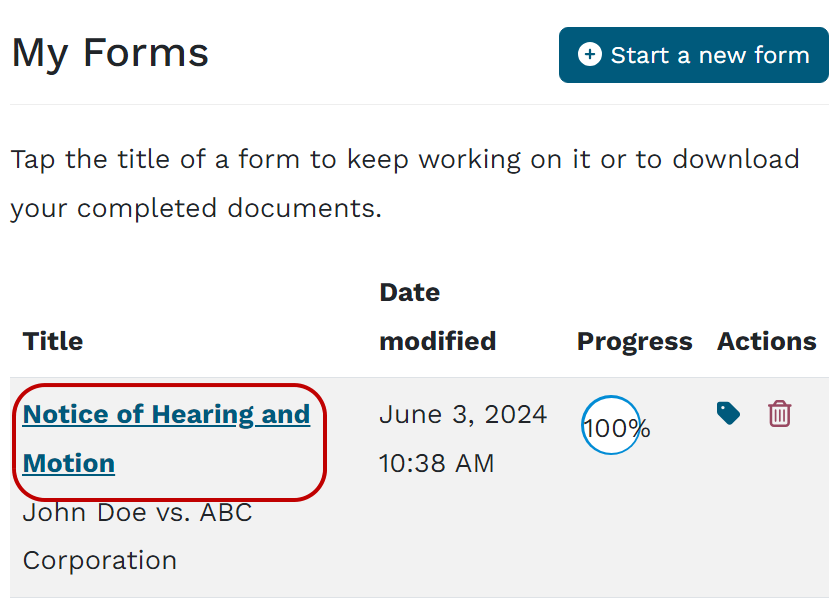
Haga clic en el botón verde "Edit answers"(editar respuestas) para cambiar sus respuestas.
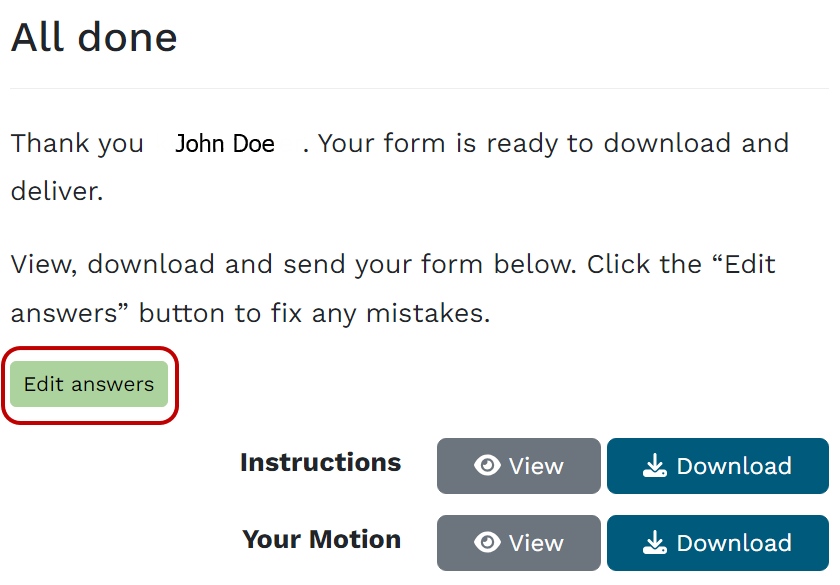
Muchas herramientas Hágalo usted mismo de Ayuda Legal de Michigan crean más de un formulario. A veces es necesario presentarlos todos a la vez y otras veces utilizará algunos de los formularios más adelante en el proceso. También puede haber cosas que no necesite presentar ante la corte, como las Instrucciones.
Si desea descargar un elemento a la vez, haga clic en el botón "Download" (Descargar) junto al formulario o documento que desee. Si desea descargar todo, haga clic en "Download all" (Descargar todo). También puede enviarse los formularios por correo electrónico para descargarlos más tarde. Para hacer esto, escriba su dirección de correo electrónico en el campo en blanco y haga clic en "Send" (Enviar).
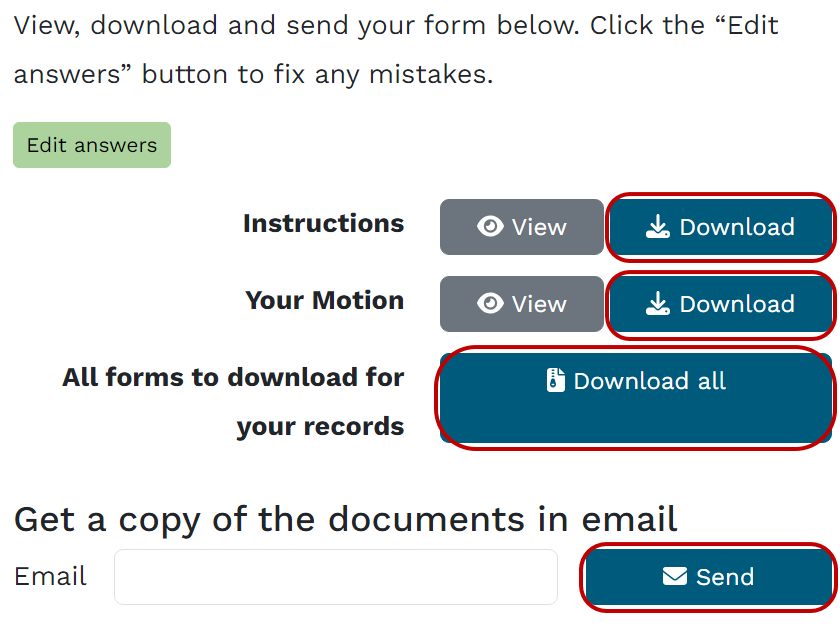
No se si utilicé LawHelp Interactive o MLH-Forms.
Ayuda Legal de Michigan utiliza dos plataformas diferentes para formularios "Hágalo usted mismo" que son LawHelp Interactive y MLH-Forms.
Los formularios de LawHelp Interactive lo llevarán a un nuevo sitio para completar los formularios. La dirección web tendrá lawhelpinteractive.org. Las herramientas de LawHelp Interactive muestran este logotipo cerca de la parte superior:

MLH-Forms se abrirá en el sitio web de Ayuda Legal de Michigan. La dirección web tendrá formularios.michiganlegalhelp.org. Las herramientas de MLH-Forms muestran el logotipo de Michigan Legal Help cerca de la parte superior. Se parece a esto: